Vid skapande av 3D-scener är det avgörande att välja rätt material och strukturer. Denna vägledning demonstrerar hur du kan skapa en övertygande gatuscen i Cinema 4D. Vi fokuserar på att skapa vägen och separera den främre och bakre delsektorn för effektiv texturering.
Viktigaste insikter:
- Användningen av lager för att skapa vägen hjälper till att uppnå en realistisk och icke-mönstrad texturering.
- Genom att duplicera och anpassa lagren kan du skapa en optimerad geometri som ser tilltalande ut och är lätt att redigera.
Steg-för-steg-guide
Först kommer du att skapa grundstrukturen för din väg. Istället för att bara använda ett golvobjekt, skapar du ett lager. Detta beslut är viktigt eftersom golvobjekt i Cinema 4D har begränsad redigerbarhet.

Välj ett enskilt lager och ändra storleken till 4000 x 4000 cm – det motsvarar 40 x 40 meter. Denna dimension ger tillräckligt med utrymme i din scen.

Nu kommer du att skapa en testkamera. Den behöver inte vara perfekt inställd, men bör ge dig en tidig uppfattning om hur din scen kommer att se ut. Flytta kameran så att den ungefärligt har fokus på målet.
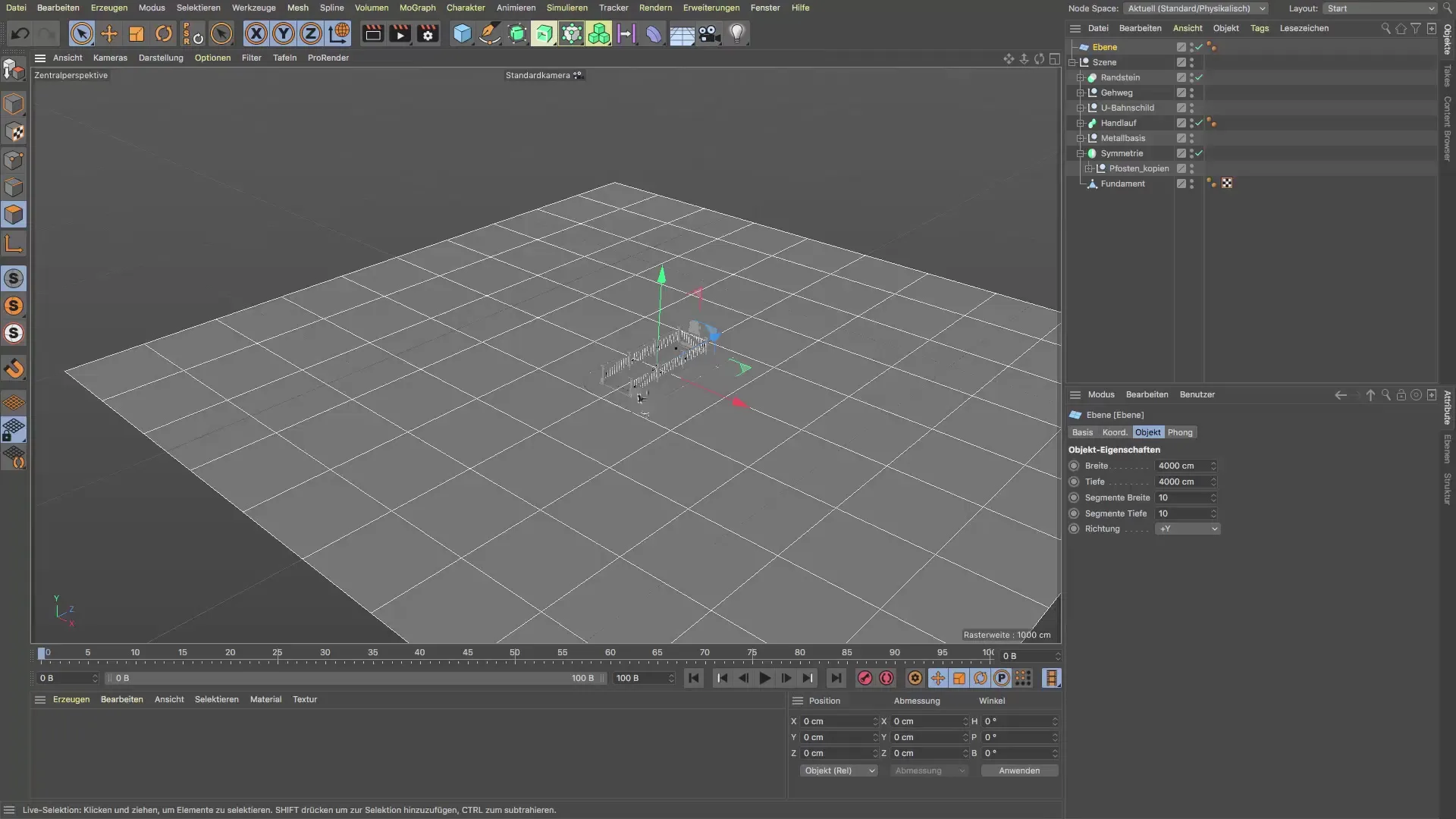
För att få mer kontroll kan du duplicera lagret som du just har skapat. Flytta duplikatet framåt. I koordinaterna justerar du Z-axeln till 4000 cm så att lagren kopplas exakt.
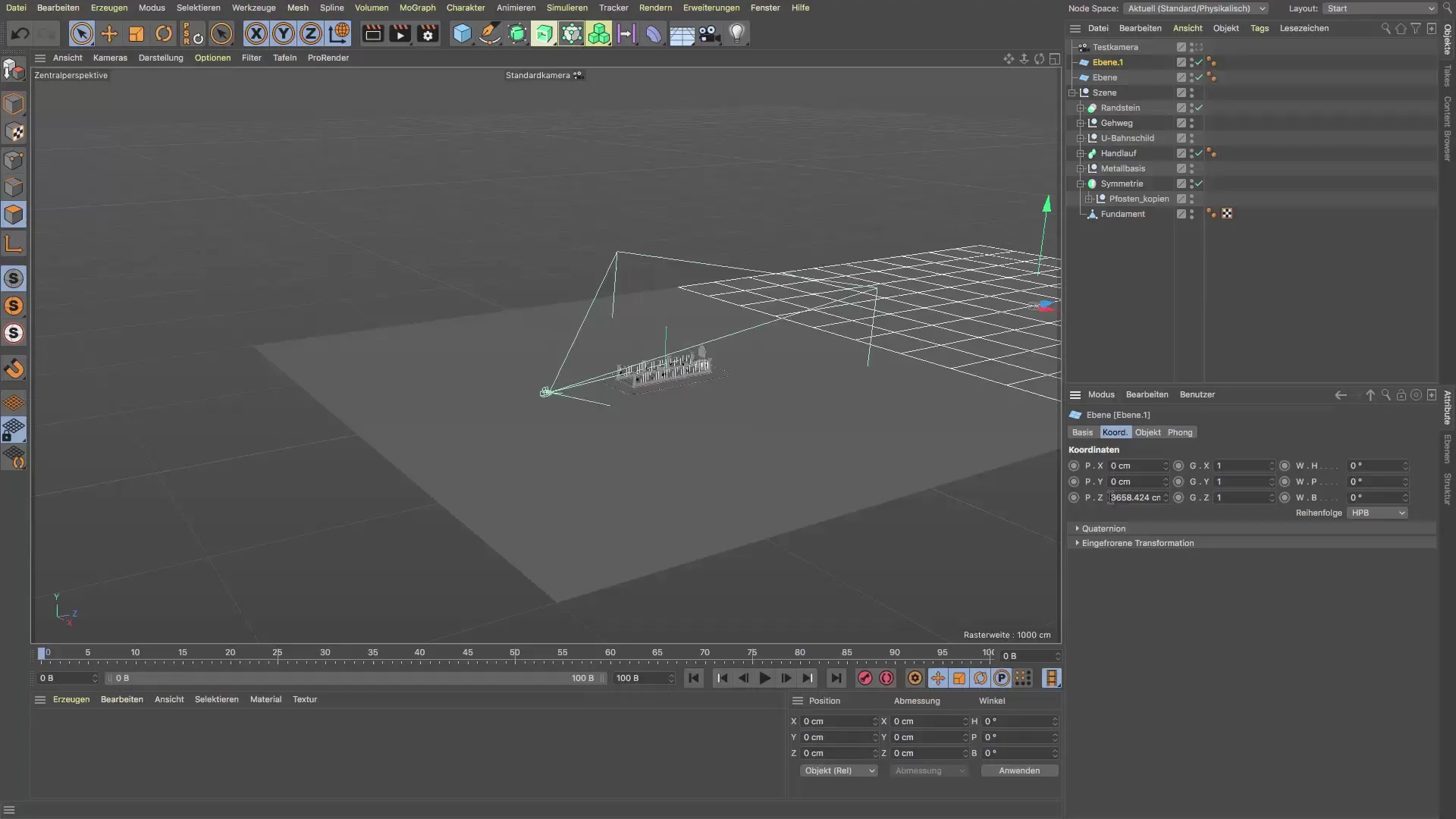
Nu är det dags att korrekt ställa in vägens höjd. Den måste placeras så att den matchar kantstenen. Detta säkerställer att hela scenen ser realistisk ut.

Om allt ser bra ut kan du sammanfoga båda lagren genom att gruppera och döpa om dem. Detta hjälper dig att behålla översikten över din scen.

Du kommer dock att märka att vägen snabbt göms bakom tunnelbanan. Det är inget problem, eftersom du kan redigera den nedre kanten av väglagret genom att selektera några polygoner och extrudera dem inåt. På så sätt skapar du ett hål för tunnelbaneingången utan att störa den övergripande estetiken.
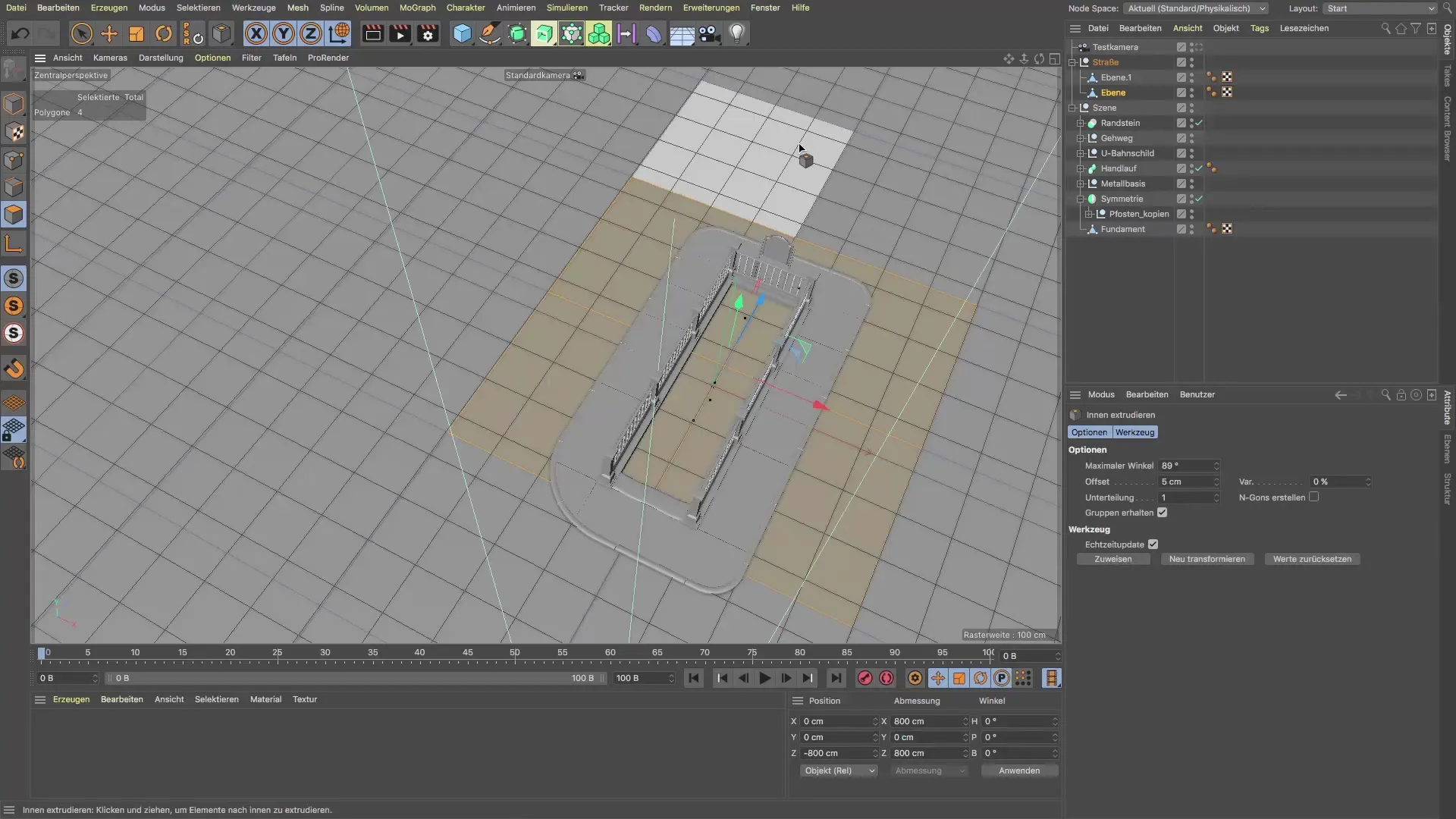
Efter att du har justerat geometrin använder vi flytta-verktyget för att säkerställa att allt sitter exakt på rätt plats. Med skala-tangenten T kan du redigera bredden på den extruderade ytan.

Nu bör du ha en tilltalande stadsbild framför dig. Från detta perspektiv ser det väldigt bra ut.

Innan du fortsätter och lägger till fler objekt i scenen, ta en stund för att kontrollera dina inställningar och strukturen. Detta säkerställer en effektiv arbetsmiljö för de kommande stegen.
Sammanfattning - Vägen i Cinema 4D: En steg-för-steg-guide
I denna handledning har du lärt dig hur du bygger en gatuscen i Cinema 4D genom att använda lager för att undvika textureringsproblem. Vi har också arbetat med geometrimodifiering för att integrera din tunnelbaneingång.
Vanliga frågor
Var kan jag hitta lagren i Cinema 4D?Lagren hittar du i objektområdet i ditt program.
Hur kan jag justera dimensionerna på lagret?Välj lagret och gå till attributhanteraren för att ändra dimensionerna.
Kan jag justera vägens höjd senare?Ja, du kan justera höjden när som helst genom att välja den och flytta.
Hur många polygoner är optimala för vägen?400 polygoner är en bra utgångspunkt för att säkerställa detaljnoggrannhet.
Vad är testkameran till för?Testkameran hjälper dig att få en översikt över scenen utan att du ständigt behöver justera perspektivet manuellt.


